“Safari 대 Chrome”토론은 여전히 iOS 사용자들 사이에서 인기가 있지만 Cydia 스토어의 개발자들은 자신의 의견에 대해 다소 다른 의견을 가지고 있습니다. BrowseInApp 웹 브라우저를 만들기 위해 새로운 조정아이폰에서 덜 중요합니다. 아니요, 독립형 웹 브라우저가 아닙니다. 일상적인 작업을 계속하려면 현재 브라우저를 계속 사용해야합니다. BrowseInApp의 유일한 목표는 모든 앱에서 링크를 빠르고 쉽게 열 수있는 방법을 제공하는 것입니다. iPhone 또는 iPad에이 조정을 설치 한 경우 웹 브라우저로 이동하지 않고도 현재 사용중인 앱 내에서 웹 링크를 열 수 있습니다. BrowseInApp은 눈을 깜박이면서 링크를 열며, 트윅 브라우저는 사용 가능한 주소 표시 줄, 뒤로 / 앞으로 키 및 닫기 버튼으로 완성됩니다!
공짜: BrowseInApp은 유료 Cydia 조정으로 $ 0입니다.99. 운이 좋은 독자 5 명을 대상으로 5 가지 라이센스를 제공하고 있습니다. 게시물 하단의 경품 행사에 참여하는 방법에 대한 추가 정보가 제공됩니다.



BrowseInApp 조정은 BigBoss에서 사용 가능합니다Cydia 상점의 저장소. iDevice에 조정을 설치 한 후 BrowseInApp가 자체 메뉴를 추가하는 스톡 설정 앱으로 이동하십시오. 조정 메뉴에는 두 가지 기능 옵션 만 있습니다. 첫 번째 토글은 비틀기 기능을 활성화하는 것 이상을 수행하지 않습니다. 앱에서 직접 열기 항상 링크를 열려면 사용해야합니다BrowseInApp 브라우저와 기본 브라우저 사이에서 선택하는 대신 앱 내에서. 모든 것이 구성되면 타사 또는 주식 이메일 클라이언트와 같은 앱으로 이동하여 링크를 누릅니다. 조정 설정에서 두 번째 옵션을 활성화하지 않은 경우 링크를 누르면 현재 앱 내에서 기본 브라우저에서 링크를 여는 데 사용할 수있는 메뉴가 나타나거나 장치의 클립 보드에 링크를 복사 할 수 있습니다 .
BrowseInApp 브라우저는 꽤 기본적입니다인터페이스를 제공하지만 작업이 완료되므로이 조정을 통해 적절한 웹 브라우저에서 콘텐츠를 열 필요가 없습니다. 원하는 경우 BrowseInApp에서 주소 표시 줄을 누르고 원하는 주소를 입력하면됩니다. 하단 막대의 화살표 버튼을 사용하면 기본 브라우저에서 현재 페이지를 열 수 있으며 십자가는 비틀기 브라우저를 닫습니다.
BrowseInApp은 $ 0.99에 구입할 수 있으며“앱에서 직접 열기”옵션과 함께 사용하면 가격 대비 가치가 있습니다.
공짜
5 명의 독자에게 5 개의 라이센스를 제공하고 있습니다. 경품은 24 시간 동안 지속됩니다. 참여는 간단합니다. 트위터에서 @addtips를 따르고, 경품을 트윗 / 리트 윗하고, 댓글에 트윗에 대한 링크를 제공하십시오. 또는 Facebook 또는 Google+ 페이지에 댓글을 달 수 있습니다. 여기서 댓글은 페이지 자체가 아닌 공유 게시물 아래에 있어야합니다. 편집자는 5 명의 우승자를 무작위로 선택합니다. 행운을 빕니다!
수상자는 Cydia 계정 번호를 제공해야하며,이 번호는 개발자가 무료로 조정할 수 있도록 사용됩니다.
최신 정보: 공짜가 마감되었습니다. 당첨자에게 곧 연락을 드릴 것입니다.










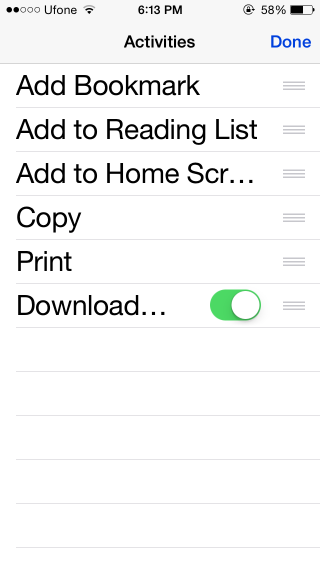


코멘트